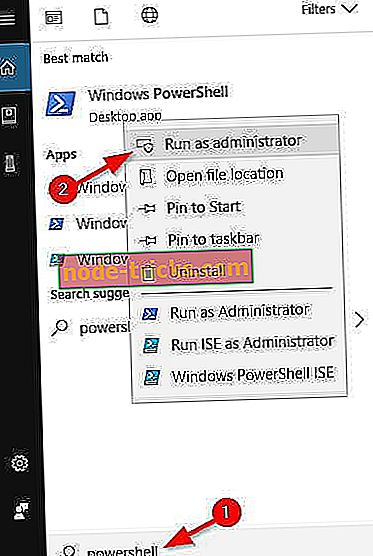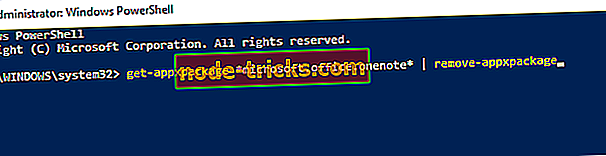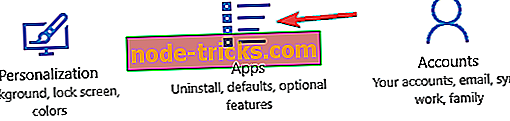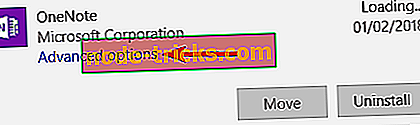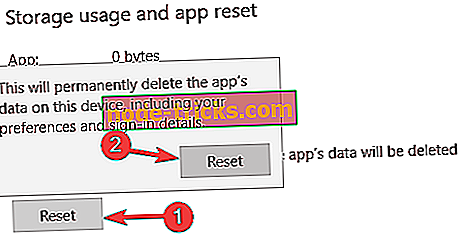Пълна корекция: Не можете да влезете в OneNote в Windows 10, 8.1 и 7
Много хора използват OneNote всеки ден, но някои потребители на Windows 10 имат проблеми с него. Според потребителите, те не могат да влизат в OneNote в Windows 10, така че нека да видим дали можем да поправим това по някакъв начин.
Какво да направите, ако не можете да влезете в OneNote в Windows 10
OneNote е чудесно приложение за записване, но понякога може да възникнат проблеми с него. Много потребители съобщават за проблеми с влизането в OneNote и като говорят за проблеми, ето списъкът с най-често срещаните проблеми, с които се сблъскват потребителите:
- OneNote не може да влезе в Windows 7 - Според потребителите те не могат да влязат в OneNote в Windows 7. Ако това се случи, не забравяйте да актуализирате Internet Explorer и да проверите дали това решава проблема.
- Не може да се регистрирате в OneNote 2016 - Това е често срещан проблем с OneNote. Ако не можете да влезете в OneNote 2016, опитайте да инсталирате по-ранната версия и проверете дали това помага.
- OneNote не можем да ви влезем в момента - това е сравнително често срещано съобщение за грешка, което може да възникне при опит за влизане в OneNote. Ако имате този проблем, опитайте някои от нашите решения.
- OneNote влиза в системата за синхронизиране на този бележник, изисква се - Това са някои от най-често срещаните проблеми, които могат да възникнат при използването на OneNote. За да ги поправите, опитайте да рестартирате OneNote и проверете дали това помага.
- Влизането в OneNote не работи - ако не можете да влезете, проблемът може да е свързан с повреждане на файлове. За да го поправите, опитайте да използвате друга версия на OneNote.
- OneNote, моля, влезте с профил в Microsoft, за да продължите - Това е често срещан проблем, който може да възникне в OneNote. Ако срещнете това съобщение за грешка, опитайте да влезете в уеб версията на OneNote и проверете дали това помага.
- OneNote се регистрира като изключен от администратора - Тази грешка може да възникне поради вашите правила за сигурност. Ако имате този проблем, уверете се, че OneNote не е деактивиран в настройките на правилата или се свържете с администратора си.
- Бутонът за вход в OneNote не работи - Няколко потребители съобщиха, че OneNote бутонът за влизане изобщо не работи. Това е досаден проблем, но трябва да можете да го поправите, като използвате едно от нашите решения.
Както знаете, OneNote е невероятно приложение, което ви позволява да правите бележки и да увеличавате производителността си, като съхранявате бележките си в облака. Някои потребители на Windows 10 обаче съобщават, че не могат да влязат в OneNote и че получават следното съобщение: Грешка: „Не успяхме да влезем в. Моля, опитайте отново“. Ако не можете да влезете в OneNote, можете да опитате тези решения.
Решение 1 - Актуализиране на Windows 10
Това е доста лесно решение, просто проверете дали има налични Windows 10 актуализации. Ако има налични актуализации, уверете се, че сте ги изтеглили. Поддържането на Windows 10 до момента ще премахне тези проблеми в повечето случаи.
Решение 2 - Преинсталирайте OneNote с PowerShell
Ако вашият Windows 10 е актуален, но все още не можете да влезете в OneNote, можете да опитате да преинсталирате OneNote с помощта на PowerShell.
- Отворете PowerShell. За да направите това, натиснете клавиша Windows + S и въведете powerhell . Просто щракнете с десния бутон върху иконата на Powershell и изберете Run as administrator .
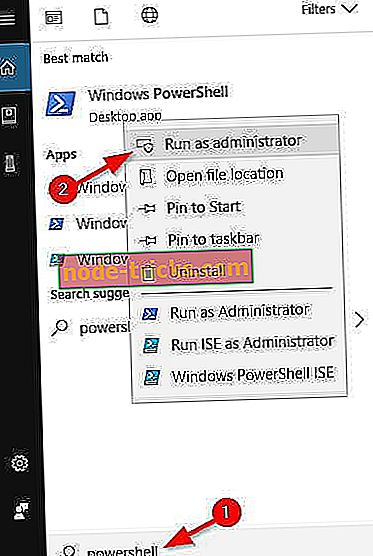
- След като изпълните PowerShell въведете това в PowerShell и натиснете Enter, за да го изпълните:
- get-appxpackage * microsoft.office.onenote * | извадете-appxpackage
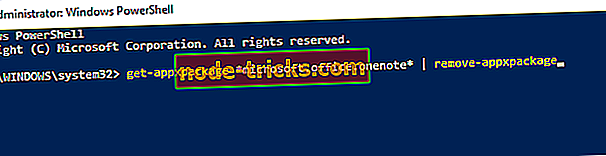
- get-appxpackage * microsoft.office.onenote * | извадете-appxpackage
- Това ще премахне OneNote от компютъра.
- Сега просто отидете в Windows Store и изтеглете и инсталирайте PowerShell отново и всичко трябва да работи без никакви проблеми.
Препоръчваме ви също да изтеглите този инструмент (100% безопасен и тестван от нас), за да поправите различни проблеми с компютъра, като загуба на файлове, зловреден софтуер и хардуер.
Решение 3 - Инсталирайте по-старата версия на OneNote
Ако се опитвате да стартирате OneNote като част от Microsoft Office, може да възникнат определени проблеми. Според потребителите те съобщават, че не могат да влизат в OneNote в Windows 10. Този проблем може да бъде свързан с инсталатора на 2016 г. и за да го поправите, трябва да намерите и инсталирате по-старата версия на OneNote.
След това трябва да можете да влезете в него без никакви проблеми.
Решение 4 - Деинсталирайте OneDrive и влезте в OneNote онлайн
Ако не можете да влезете в OneNote, проблемът може да е свързан с OneDrive. За да разрешите този проблем, препоръчително е да деинсталирате OneDrive от компютъра си. Има няколко начина да направите това, но най-доброто е да използвате софтуер за деинсталиране.
Ако не сте запознати, софтуерът за деинсталиране е предназначен да премахне всички файлове и записи в системния регистър, свързани с определено приложение, и напълно да премахне приложението от компютъра. Има много големи деинсталатори, но най-добрите са Revo Uninstaller, IOBit Uninstaller (безплатно) и Ashampoo Uninstaller . Всички тези приложения са лесни за използване и трябва да ви помогнат с този проблем.
След като премахнете OneDrive, отворете онлайн версията на OneNote и влезте. Сега добавете мобилния си телефон и се опитайте да влезете с него в десктоп приложението. След като направите това, трябва да можете да го подпишете без проблеми в OneNote.
Имайте предвид, че това решение работи в по-старите версии на Windows, но ако не можете да премахнете OneDrive, можете да пропуснете тази стъпка и да се опитате да влезете с телефона си.
Решение 5 - Нулиране на OneNote
Ако използвате Windows 10, имате достъп до универсалната версия на OneNote. Понякога обаче кешът или други файлове могат да се повредят и да ви попречат да влезете в OneNote. За да разрешите този проблем, трябва да нулирате OneNote. Това е относително просто и можете да го направите, като изпълните следните стъпки:
- Натиснете клавиша Windows + I, за да отворите приложението Настройки . Когато се отвори приложението Настройки, отворете раздела Приложения .
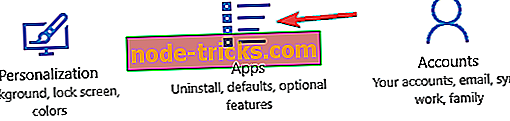
- Изберете OneNote от списъка и кликнете върху Разширени опции .
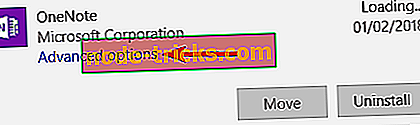
- Сега натиснете бутона Reset . Кликнете върху бутона Reset в диалоговия прозорец за потвърждение, за да възстановите OneNote.
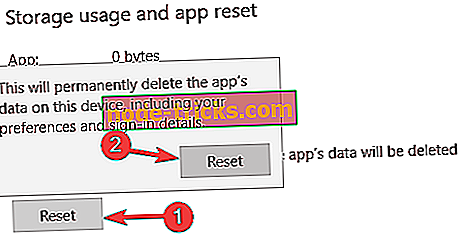
Сега трябва да можете да стартирате OneNote без никакви проблеми. След като направите това, отидете в раздел Още бележник и трябва отново да имате достъп до по-старите преносими компютри.
Решение 6 - Актуализиране на Internet Explorer
Това решение работи само в по-стари версии на Windows и ако вече имате инсталиран Windows 10, може да пропуснете това решение. Според потребителите те не са успели да влязат в OneNote на компютъра си. Оказва се, че проблемът е в Internet Explorer.
В по-стари версии на Windows OneNote разчита на Internet Explorer за определени функции и ако Internet Explorer е остарял, няма да можете да влезете изобщо. За да разрешите този проблем, актуализирайте Internet Explorer до последната версия и проверете дали това помага.
Решение 7 - Опитайте се да използвате различна версия на OneNote
Според потребителите, ако не можете да влезете в OneNote, може да опитате да използвате различна версия на OneNote като решение. Много потребители съобщават за този проблем след инсталирането на Microsoft Office на компютъра си. Както знаете, Windows 10 идва с предварително инсталиран OneNote, но Microsoft Office също има OneNote, така че и двете могат да влязат в конфликт.
Ако не можете да влезете в OneNote, опитайте да потърсите версията на OneNote, доставена с Office. Тази версия обикновено има номер, присвоен към нея, като 2016 или подобен. Ако не можете да намерите тази версия на вашия компютър ръчно, можете да я стартирате, като направите следното:
- Влезте в уеб версията на OneNote. Ако всичко работи, това означава, че проблемът е свързан с десктоп приложението.
- Кликнете върху OpenNote в горния десен ъгъл и ще ви бъде предложено да избирате между всички версии на OneNote, инсталирани на вашия компютър.
- Изберете OneNote 2016 или всяка друга версия на OneNote, доставена с Microsoft Office.
След това OneNote 2016 трябва да се отвори и ще можете да влезете без проблеми. Това е просто решение, но ако имате инсталиран Microsoft Office, може да искате да го изпробвате.
Решение 8 - Проверете настройките на защитната стена
Няколко потребители съобщиха, че не могат да влязат в OneNote поради настройките на защитната си стена. Според тях защитната стена блокира връзката с OneNote и е предизвикала този проблем. За да разрешите проблема, е препоръчително да промените настройките на защитната стена и да разрешите на OneNote да премине през защитната ви стена. Ако сте в корпоративна среда, не забравяйте да поискате от мрежовия си администратор да промени това за вас.
Ако този проблем възникне на домашния ви компютър, проблемът може да е свързан с антивирусната ви програма. Много антивирусни инструменти идват с вградена защитна стена, която може да доведе до появата на този и много други проблеми. Ако подозирате, че причината е вашата антивирусна защита, може да искате да я премахнете и да преминете към друго решение за сигурност.
На пазара има много чудесни антивирусни приложения, а ако търсите нов антивирусен софтуер, ви препоръчваме да опитате Bitdefender, BullGuard или Panda Antivirus . След като преминете към някое от тези решения за сигурност, вече няма да имате проблеми със защитната стена.
Надяваме се, че тези решения са полезни и сте успели да разрешите проблемите при влизане в OneNote.